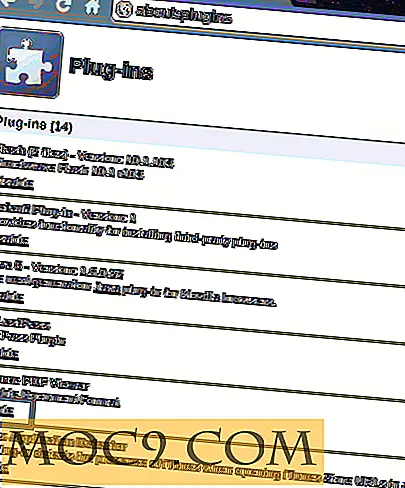עצור את Windows מ התקנת את אותו עדכון שוב ושוב
עדכון יום השנה עשה את זה פחות מעצבן להתקין את Windows עדכונים על ידי החדרת תכונה שעות פעילות ו מחדש פעמים להתאמה אישית. עם זאת, לפעמים מכונת Windows עשויה להוריד ולהתקין את אותו עדכון שוב ושוב. זה יכול להיות בגלל העדכון לא מותקן כראוי, פגום קבצי עדכון, פגום מסד הנתונים של Windows, וכו 'זה די מעצבן כפי שהוא עושה מחדש את המערכת שלך קצת מייגע. כך תוכל למנוע מ- Windows להתקין את אותו עדכון שוב ושוב.
תקן את השימוש בפותר הבעיות של Windows Update
הדרך הקלה ביותר לתקן בעיה זו היא להשתמש בפותר הבעיות של Windows Update. עבור אל אתר התמיכה של Microsoft והורד את פותר הבעיות (קישור להורדה ישירה). לאחר ההורדה, פתח את תיקיית היעד ולאחר מכן הפעל את היישום.

כאן במסך הבית, לחץ על כפתור "הבא" כדי להמשיך.

אם אתה מפעיל את Windows 10, היישום אומר לך להפעיל את פותר הבעיות המעודכן. פשוט לחץ על "הפעל את Windows 10 Windows Update Troubleshooter".

הפעולה לעיל יהיה שוב להראות לך את המסך הביתה; פשוט לחץ על כפתור "הבא" כדי להמשיך.

אם פותר הבעיות מוצא בעיות כלשהן בעדכונים, הוא יציע לנקות את המטמון של מסד הנתונים ולהוריד מחדש את העדכונים. לחץ על האפשרות "החל תיקון זה" כדי להמשיך.

הפעולה הנ"ל צריך כנראה לפתור את הבעיה. אם לא, הפעל מחדש את היישום, וכשאתה בשלב זה, בחר באפשרות "דלג על תיקון" כך ש- Windows יוכל להחיל באופן אוטומטי תיקונים חלופיים אחרים.
לאחר שתסיים, הפעל מחדש את המערכת שלך ואתה טוב ללכת. עם זאת, אם פותר הבעיות לא פתר את הבעיה ולאחר מכן נסה את השיטה הידנית המוצגת להלן.
תקן את השימוש בשיטת ידני
תיקון בעיה זו באופן ידני הוא גם די קל. כדי להתחיל, אנחנו צריכים לעצור את שירות Windows Update. לשם כך לחץ על "Win + R", הקלד services.msc ולחץ על הלחצן Enter.

הפעולה הנ"ל תפתח את Windows Services. כאן, למצוא את השירות "Windows Update", לחץ באמצעות לחצן העכבר הימני על אותו ולאחר מכן לבחור את האפשרות "עצור" כדי להפסיק את השירות.

לאחר הפסקת השירות, לחץ על "Win + E" כדי לפתוח את סייר הקבצים ולנווט אל המיקום הבא. לחלופין, ניתן גם להזין את נתיב כתובת האתר "C: \ Windows \ SoftwareDistribution" בתיבת הדו-שיח הפעלה.

ברגע שאתה כאן, לפתוח את התיקיה הורד, בחר את כל הקבצים והתיקיות בו ולאחר מכן למחוק אותם על ידי לחיצה על מקש מחק במקלדת.

עכשיו, לחזור לתיקיה SoftwareDistribution ולאחר מכן לפתוח את "DeliveryOptimization" התיקייה. שוב, למחוק את כל התיקיות והקבצים בתיקיה זו.

זהו זה. פשוט הפעל מחדש את המערכת שלך, ואתה כבר לא צריך בעיה איפה Windows מתקין עדכון שוב ושוב. אם שתי שיטות אלה לא פתרו את הבעיה, נסה לשחזר את המערכת.
האם להגיב למטה שיתוף המחשבות והניסיון שלך על השימוש בשיטות לעיל כדי למנוע מ- Windows להתקין עדכונים שוב ושוב.